
Windows 11特集【第二章】公式発表の特徴を10と比較解説
「Windows 11特集」と題して、2021年10月5日に一般販売が開始された最新のWindows OSである「Windows 11」の全貌を一足先に徹底特集。第二章では、Microsoft公式発表の特徴をWindows 10と比較しながら解説します。
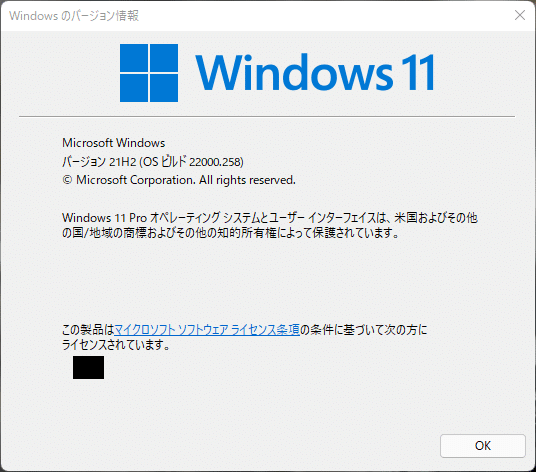
Windows 11の公式発表の特徴をご紹介!
従来のWindows 10との比較を交えながら徹底解説
前回の第一章の記事では、Windows 11の概要、エディション展開、必要スペックのシステム要件について取り上げました。
MicrosoftはWindows 11を、これまで最新のWindows OSだったWindows 10とは一線を画すイノベーティブなプラットフォームとして提唱しており、従来の方針の転換の正当性や合理性を強調しています。
ここでは、Microsoftが公式に発表している、Windows 11のさまざまな特徴の中から、Windows 10と特に相違点がみられる7つの特徴に的を絞り、Windows 10と比較しながら徹底的に解説していきます。
なお、ここで取り上げるさまざまな特徴が、実際にどの程度利便性、作業効率、パフォーマンスが向上するのか、問題点はないのかなどについては、次回の第三章の記事で、実際にWindows 11を実行して使ってみた感想として解説していきます。

※ 注意
ここで取り上げる内容はすべて、OSのクリーンインストール時に適用される、Microsoftが設定するデフォルト状態、且つ記事制作時点で最新バージョンのものです。
ユーザインタフェースや各種機能は、ユーザーによる各種設定の変更操作やOSのアップデートによって変更される場合があるほか、前世代のOSからのアップデート時には、前世代のOS実行時の設定の一部が引き継がれるケースもあります。
Windows 11の特徴1. ユーザーインターフェースの一新
Windows 11は、ユーザーインターフェース (ボタン類や画面配置の基本的なデザインや操作方法)がWindows 10から一新されています。
ユーザーインターフェースの一新は、Windows 11というOSが、Windows 10のアップデートプログラムのひとつではなく、全く新しい別のOSとして誕生したことを強く印象付けるものになっています。
ここでは、基本的なユーザーインターフェースに的を絞り、Windows 10と比較可能で特に印象的な4つの変更点をご紹介します。

【ユーザーインターフェース】変更点1. 標準ウィンドウ
Windows 10: タッチ操作を意識したデザイン
Windows 10の標準ウィンドウは、Windows 10が登場するまで最新のWindows OSであったWindows 8.1と比較して、「最小化」、「最大化/縮小」、「閉じる」の各種ボタンが大型化し、タイトルバーの太さも太いデザインが採用されました。
これは、Windows 8.1以上に、タッチパネルによる操作が可能なモバイル端末への導入を強く意識し、タッチ操作時の操作性向上を目的としたデザインでした。
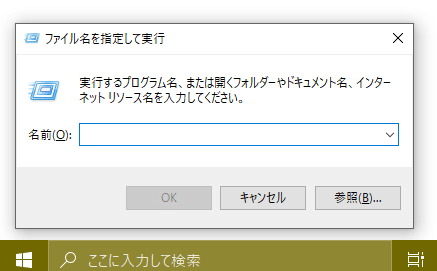
Windows 11: 最小化していないウィンドウは角にわずかに丸みがつく
Windows 11の標準ウィンドウでも、Windows 10のデザインをほぼそのまま受け継いでいます。
ただし、Windows 10をはじめとする歴代のWindows OSでは総じて、標準ウィンドウの角の部分は常時直角で、完全な四角のデザインとなっていましたが、Windows 11では、最大化をしていない状態では、角にわずかに丸みがついたデザインが採用されています。
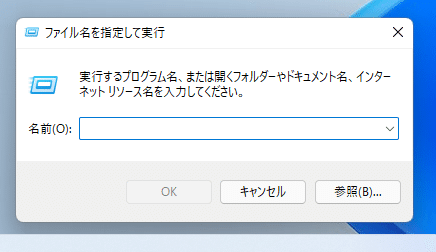
【ユーザーインターフェース】変更点2. スタートメニュー
Windows 10: 機能性とモダンさとを両立しながらも比較的保守的
Windows 10のスタートメニューは、Windows 10の2世代前のWindows OSであるWindows 8、及びWindows 8.1における、レガシーデザインのスタートメニュー廃止に起因する一連の混乱を教訓に、スタートメニューが当たり前だった従来のWindows OSの使用者でも、混乱や違和感を感じることなく操作できるデザインが採用されました。
よく使うアプリは、レガシーなショートカットよりもデザイン性を高めた、「タイル」と呼ばれるクイック起動ボタンとしてスタート画面にピン留めでき、タイルのサイズや配置を変更したり、カテゴリーごとにグループ化したりできるモダンなデザインとなっていました。
また、インストールされているアプリのショートカットの一覧は、追加の操作をしなくとも、スタートメニューを開けば表示されるようになるなど、機能性とモダンさとを両立していました。
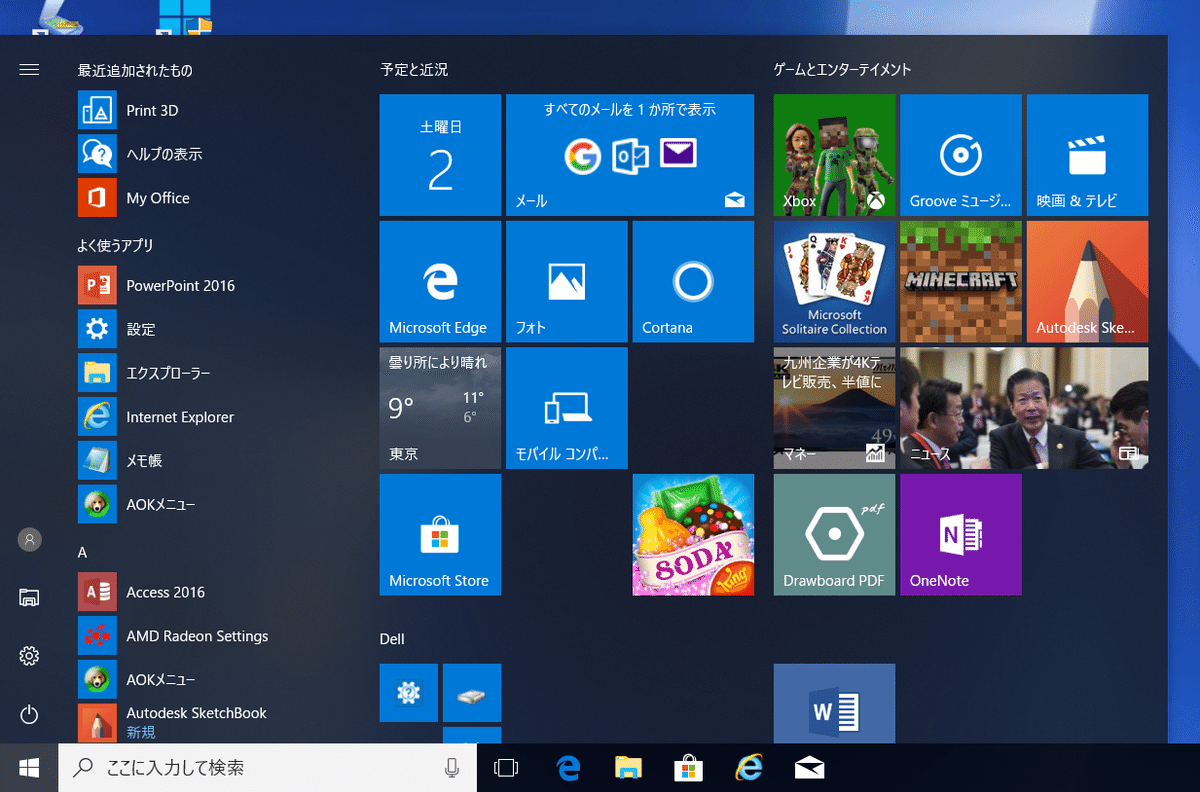
一方でスタートボタンは、スタートメニューが当たり前だった従来のWindows OS同様、画面の左隅に配置されており、スタートメニュー自体も画面の左隅を基準に展開して開くなど、前述の混乱の反省からか、比較的保守的な設計となっていました。
Windows 11: 採用は踏襲も, デザインや機能性に大胆な変更
Windows 11では、スタートメニューの採用自体は踏襲されているものの、デザインや機能性に大胆な変更が加えられています。
まず、スタートボタンは、タスクバーに中央寄りに配置された (詳細は後述)アイコンの左端に、タスクバーにピン留めされている各種アプリのアイコンと同様の形式で配置されています。
スタートメニューは、画面中央下部を基準に展開して開く設計で、タスクバーから分離して少し浮いた位置に表示され、フローティングウィンドウのような独立した画面に感じるデザインです。
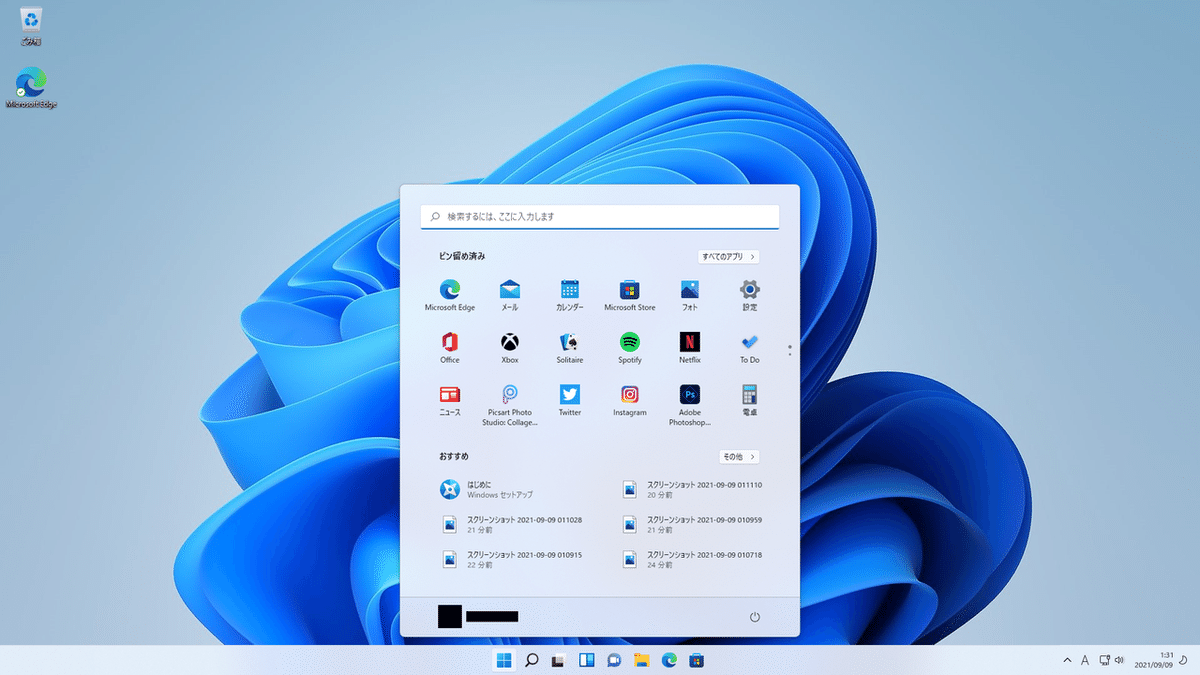
タイルについては、ピン留めや配置のカスタマイズは可能であるものの、Windows 10のようなモダンなデザインではなく、サイズの変更やグループ化は不可能で、アプリのハイライトを一目で確認できる「ライブタイル」機能も廃止されています。
「タイル」という名称は引き続き踏襲されるようですが、事実上純粋なショートカット化しており、デザイン性については退化した印象を受けます。
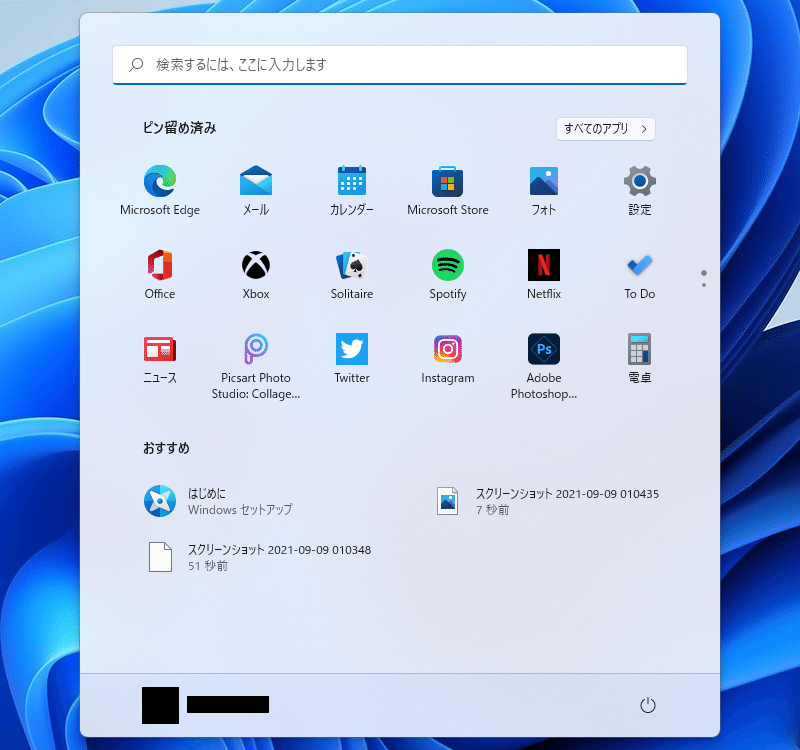
インストールされているアプリのショートカットの一覧を表示するには、スタートメニューを開いた後、「すべてのアプリ」という小さなボタンをクリックする追加の操作が必要となるため、機能性についても疑問符が付きます。
スタートメニューの大胆な変更は、多方面での革新性をうたうWindows 11の代表的な特徴となっていますが、Windows 8、及びWindows 8.1時代の混乱と同じ轍を踏むことになるか、はたまた、新しいWindows OSのスタンダードとしてユーザーに受け入れられるかどうかが注目されます。
【ユーザーインターフェース】変更点3. システムアイコン
Windows 10: 先代よりも角張ったデザインが特徴的
Windows 10のシステムアイコンの基本的なデザインは、先代のWindows 8.1と共通していたものの、Windows 8.1では全般的に丸みを帯びたデザインであった一方、Windows 10では角ばったデザインになり、細部にわずかに変更が加えられていました。
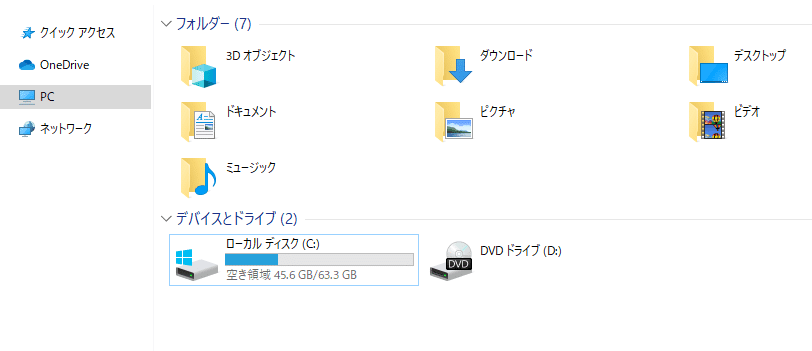
Windows 11: シンプルでカラフルなデザインが採用されている
Windows 11では、システムアイコンのデザインが一新されました。
Windows 10のシステムアイコンは、比較的細かな部分までデザイン性やリアル感が追及されていましたが、Windows 11のシステムアイコンでは、シンプルながらカラフルで、直感的に種類を識別できるデザインが採用されています。
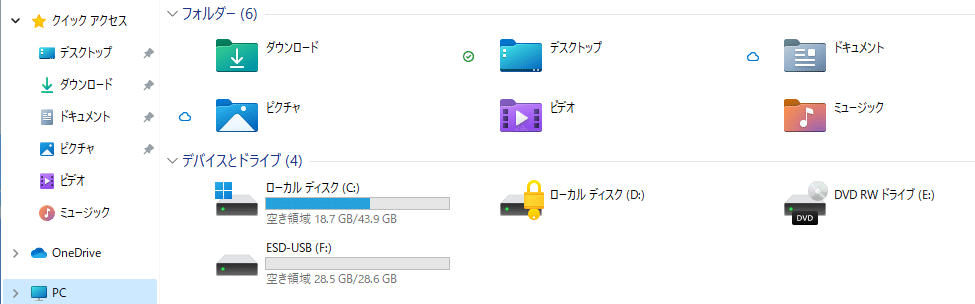
【ユーザーインターフェース】変更点4. タスクバー
Windows 10: 正当な進化を遂げたが, 通知領域は意外にシンプル
Windows OSのタスクバーは、Windows 7から世代を追うごとに機能性や操作性が進化し続けています。
Windows 10でも、MicrosoftのAIアシスタントである「Cortana」と連携した常時表示の多用途検索ボックスや、その他Windows 10で初採用された各種新機能のボタンを配置するなど、正当な進化を遂げていました。
また、タスクバーの右端にアクションセンターのボタンが配置されたことで、従来のWindows OSでは常識だった、「右端が日付と時刻の表示」という概念が崩れたのも印象的でした。
一方で、アクションセンターがOS標準の統一的な通知機能として組み込まれ、通知が多様化したことで、通知領域のボタン配置は、複雑な機能がたくさん付いたOSとしては意外にシンプルでした。

Windows 11: macOSをほうふつとさせる中央ぞろえのボタン配置
Windows 11でのタスクバーの進化は、かなり大胆で挑戦的なものになっています。
まず、スタートボタンを含め、ピン留めアイコン全体が中央ぞろえで配置されるようになり、Apple社のmacOSをほうふつとさせます。
スタートボタンは、ピン留めアイコンと形式で左端に常時表示される形となっており、スタートボタンの位置を直感的に把握しづらくなっている点は否めません。
通知領域については、Windows 10とそこまで大きな相違点はないものの、日付と時刻の表示、及びアクションセンターが統合されたため、ボタンもその形式で右端への配置となっています。

Windows 11の特徴2. マルチタスク実行時の機能性向上
複数のウィンドウを開き、さまざまな作業やアプリを同時に実行するマルチタスク実行時の機能性は、Windows OSの得意分野のひとつです。
前回の第一章の記事で取り上げた通り、必要スペックのシステム要件が、Windows 10よりも大幅に厳しくなったため、物理的なシステムリソースの観点からも、「Windows 11は高いマルチタスク能力を持っている」と言えるでしょう。
近年は他社のパソコン用OSでも、マルチタスク実行時の機能性強化が図られているため、これに対抗すべく、Windows 11でもマルチタスク実行時の機能性のさらなる向上が図られています。
「スナップレイアウト」機能を搭載
Windows 11には、「スナップレイアウト」という機能が搭載されています。
これは、複数のウィンドウを開いている場合に、それらのウィンドウを、画面上で最適な配置に自動で並べ替えてくれる機能です。
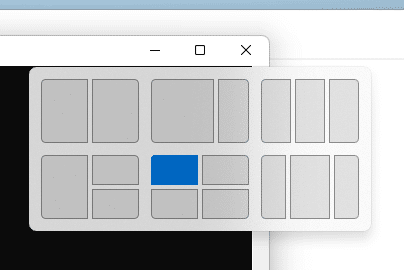
これまで、こうした複数ウィンドウの配置変更は、ユーザーが自分でドラッグアンドドロップによって配置やウィンドウサイズの変更を行う必要があり、ウィンドウ数の増減に合わせて、その都度調整する手間が掛かりました。
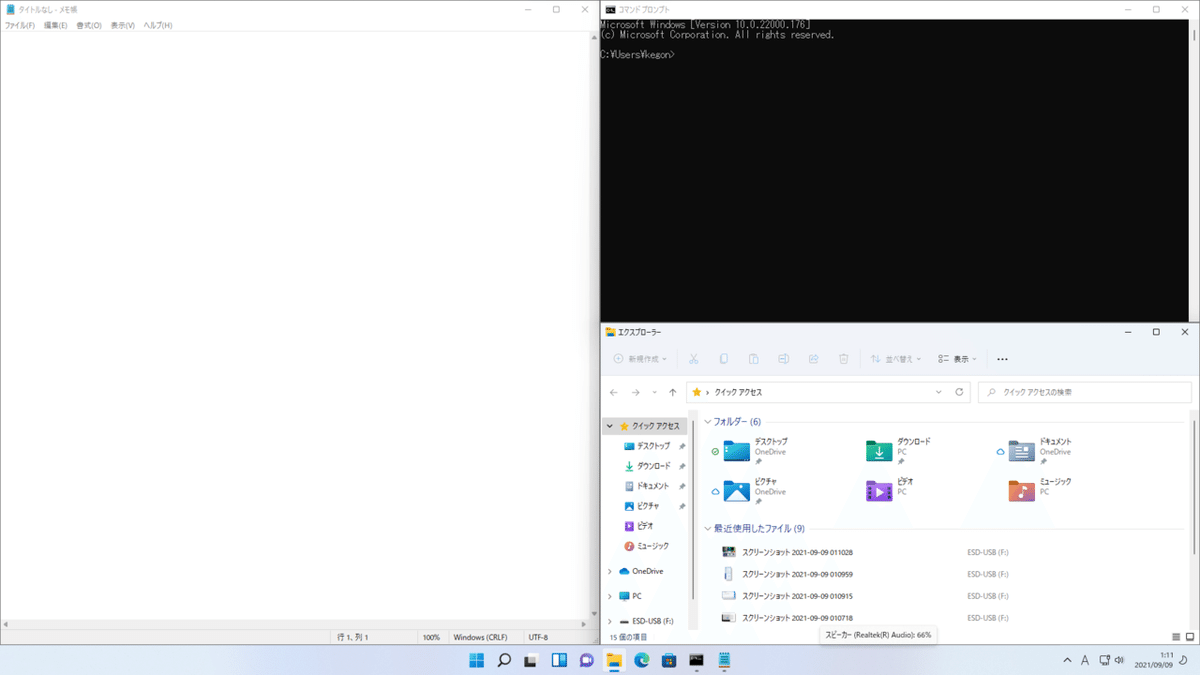
Windows 11では、スナップレイアウト機能という形で、OSに標準的にウィンドウの自動整列配置機能が付与されたことで、複数のウィンドウを開いた状態でのマルチタスク実行時の操作性が格段に向上しています。
複雑な操作を必要とすることなく、任意の配置を直感的に選択して適用できる利点は、特にビジネス用途のユーザーにとっては非常に大きいでしょう。
ドッキングステーションのモニター利用時の表示を自動で最適化
近年は、映像処理能力の飛躍的な向上により、1台のパソコンに複数のモニターを接続するマルチモニター環境を構築しているユーザーが増えています。
Windows 11には、ノートパソコンなどのモバイル端末をドッキングステーションに接続することで一時的なマルチモニター環境を構築した場合に、表示を自動的に最適化する機能があります。

例えば、複数のアプリを実行している状態で、モニターが接続されているドッキングステーションに接続した場合、接続前に最前面に表示されていたアプリのウィンドウ以外のウィンドウを、ドッキングステーションに接続されている別のモニターの方に自動的に移す機能があります。
コロナ禍の影響でテレワークが普及した現在、あらゆる場所で仕事ができるように持ち運びが可能なモバイル端末を常用し、必要に応じて一時的にドッキングステーションでマルチモニター環境を構築する使い方をするユーザーが増えています。
そのため、こうしたユーザーの利便性向上に大きく寄与する機能と評価できるでしょう。
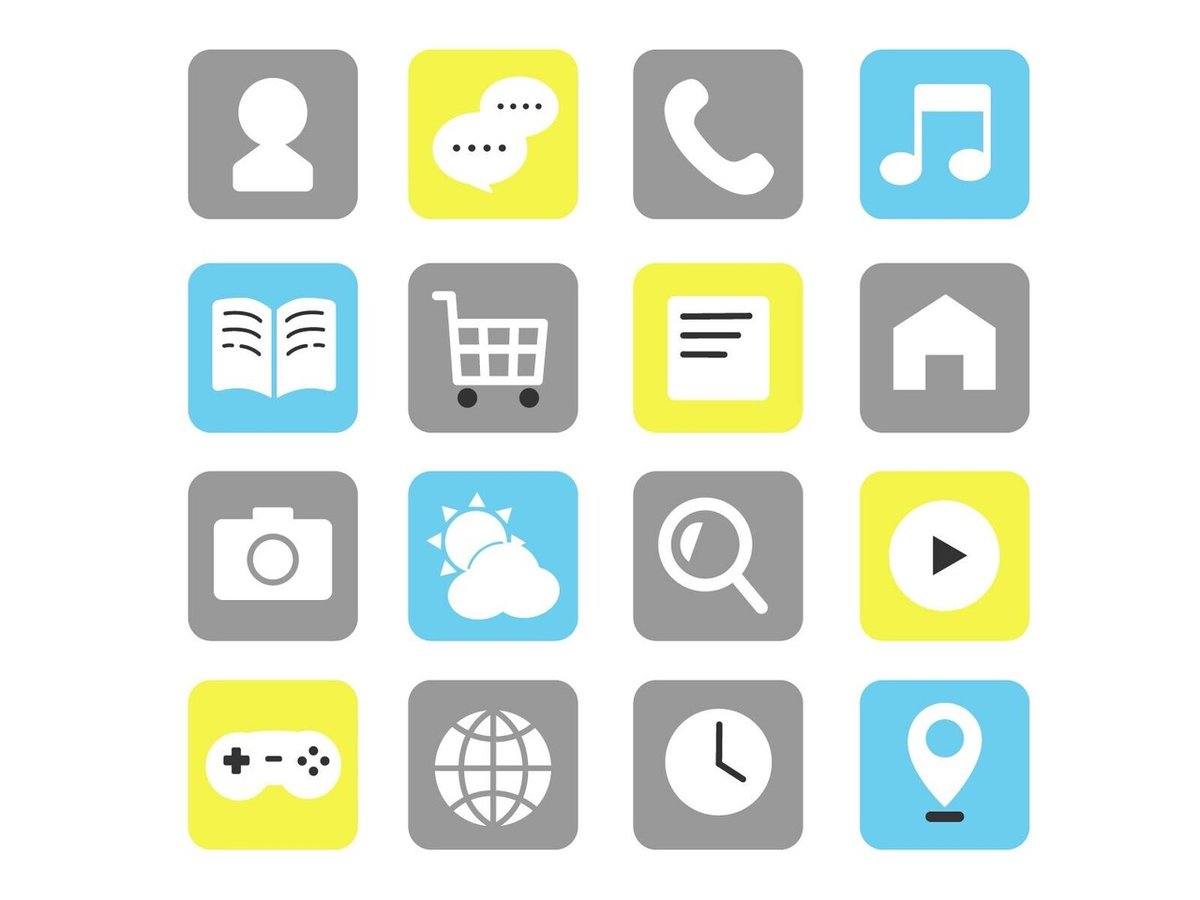
Windows 11の特徴3. 従来のアプリの無効化や刷新
Windows 11では、Windows 10で使用可能だったさまざまなアプリについて、使用できなくなる、機能やデザインが大幅にリニューアルされる、名称が変わる、プリインストールされなくなるなどの各種変更が行われます。
ここでは、各種変更が行われる6つのアプリを列挙していきます。
各種変更が行われるアプリ1. Internet Explorer
Windows 10のリリース以来、Micrsoft Edgeへの移行が長年の課題だった往年の標準ウェブブラウザである「Internet Explorer」は、Windows 11でついに使用できなくなります。
今後、標準ウェブブラウザはMicrsoft Edgeへ完全に統一され、代わりにMicrsoft Edgeには、レガシーなブラウザシステムでサイトやアプリケーションを実行できる、「IEモード」と呼ばれる機能が付与されます。
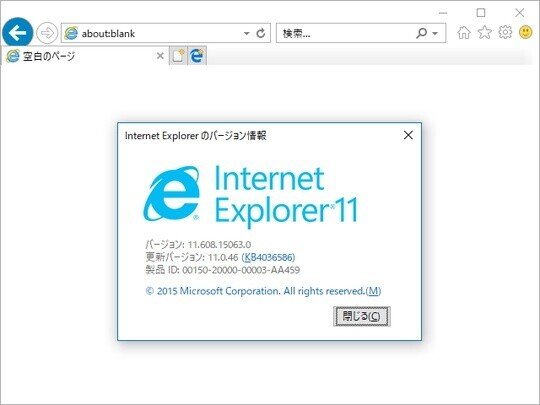
各種変更が行われるアプリ2. Math Input Panel
一般的なIMEでは入力できない複雑な数式を入力するための「Math Input Panel (数式入力パネル)」も、Windows 11では使用できなくなります。
数式を認識するエンジン自体は、必要なユーザーのみ任意で導入が可能な形となります。
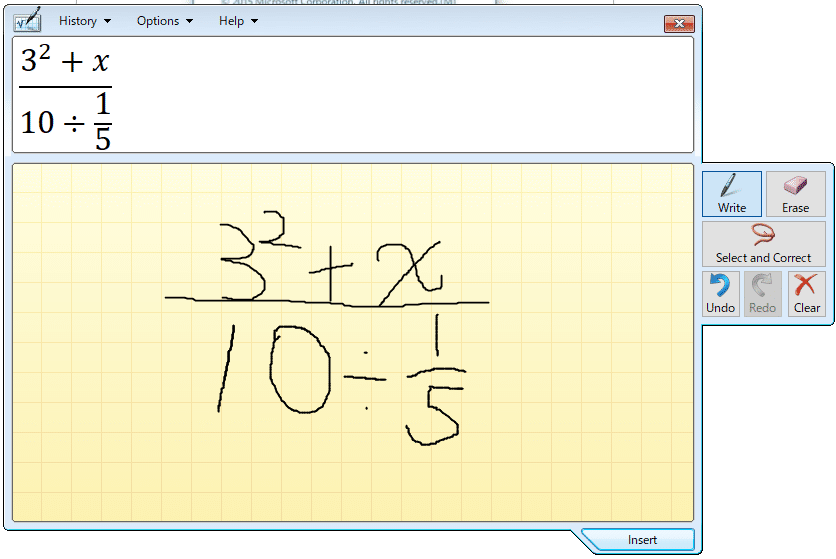
各種変更が行われるアプリ3. 3Dビューアー
3Dモデルの閲覧用アプリとしてWindows 10にプリインストールされていた「3Dビューアー」は、Windows 11ではプリインストールされなくなります。
ただし、Microsoft Storeからは、今後も任意でインストール可能です。
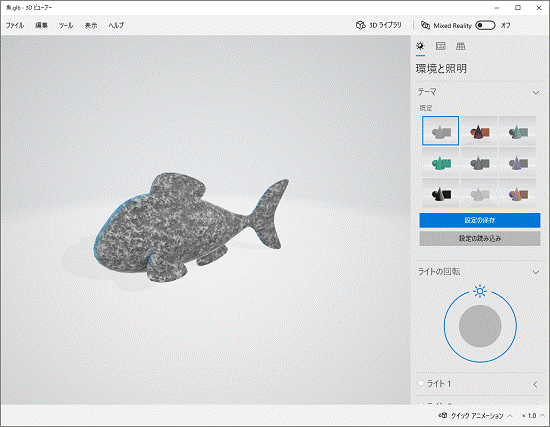
各種変更が行われるアプリ4. OneNote for Windows 10
フリーノートアプリである「OneNote」はもともと、Microsoftのオフィススイートアプリである「Microsoft Office」に含まれているアプリのひとつでしたが、Microsoft Office 2016からは、Personal、Home and Student、Mac版Home and Businessの各種エディションには含まれなくなりました。
Microsoft Office 2019からは、OneNoteは排除され、2016バージョンのOneNoteは引き続き使用できるものの、Windows 10ユーザーには、Windows 10にプリインストールされていて無料で使用可能な、Windowsアプリ版の「OneNote for Windows 10」の使用が推奨されていました。
ところが、2019年11月にMicrosoftは、2019バージョンのOneNoteを製品化しない代わりに、2016バージョンのOneNoteのライフサイクルを、Microsoft Office 2019と同等扱いとすることを発表し、ダークモードへの対応などの新機能の追加も行われました。
Windows 11では、OneNote for Windows 10は使用できなくなりプリインストールされなくなり、OneNoteを使いたい場合は、2016バージョンのOneNoteを何らかの形で入手して使用する形となります。
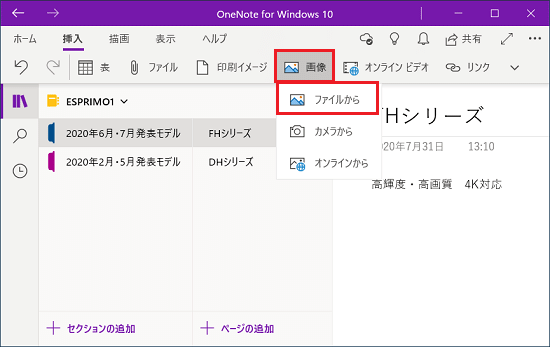
各種変更が行われるアプリ5. ペイント3D
3Dモデルの簡易編集も可能な画像編集アプリとしてWindows 10にプリインストールされていた「ペイント3D」も、Windows 11ではプリインストールされなくなります。
もちろん、必要なユーザーは、Microsoft Storeから引き続きインストール可能です。
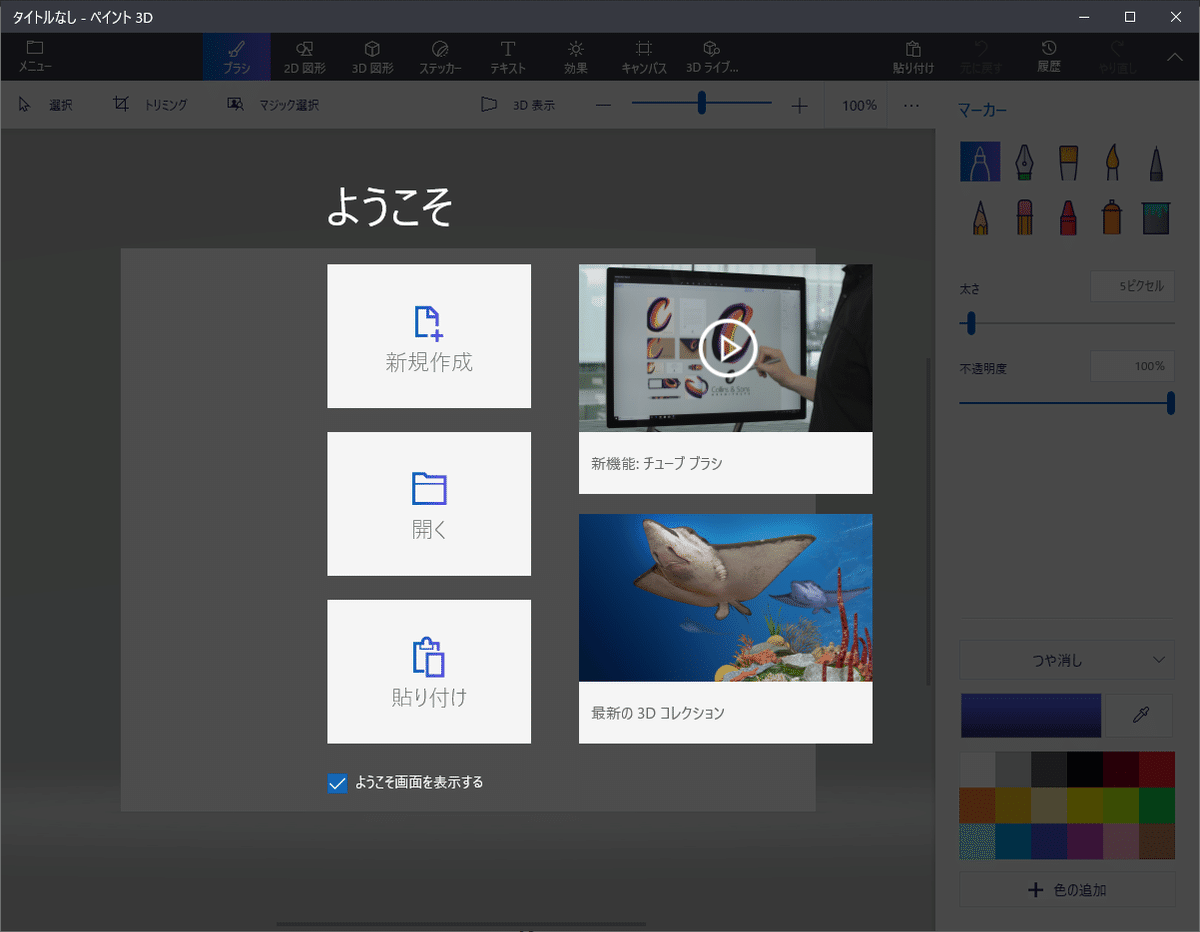
各種変更が行われるアプリ6. Skype
Windows 10ではプリインストールされていた、ビデオ通話中心のコミュニケーションアプリである「Skype」は、Windows 11ではプリインストールされなくなります。
Microsoftは現在、コロナ禍によるテレワーク普及に合わせ、パーソナル用途向けのSkypeやビジネス向けのSkype for Businessといった従来のSkypeサービスよりも機能がさらに強化された、「Microsoft Teams」サービスへの移行を推奨しています。
このため、Windows 11にはMicrosoft Teamsがプリインストールされる形となりますが、従来のSkypeアプリもWindows Storeで引き続き配信され続けるため、任意でインストールは可能です。
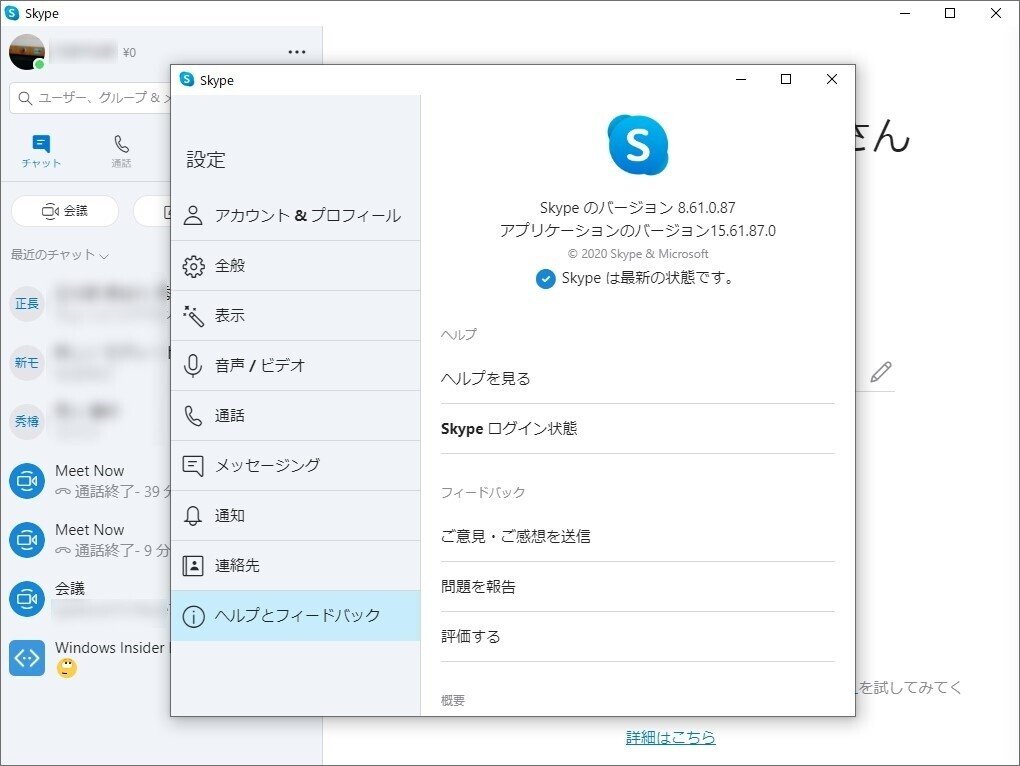
Windows 11の特徴4. 標準ウィジェット機能の復活
Windows 10以前のWindows OSでは、標準でウィジェットエンジンが組み込まれており、さまざまなガジェット (天気や時計などのアクセサリーソフト)をOS組み込みシステム上で配置して利用できました。
ところが、Windows 7の標準ウィジェットエンジンだった「Windowsデスクトップガジェット」は、リリース後にセキュリティの脆弱性が発見されたため、ガジェットの利用率低下の流れも手伝って、ウィジェットエンジン自体がOSから削除されて使用できなくなりました。
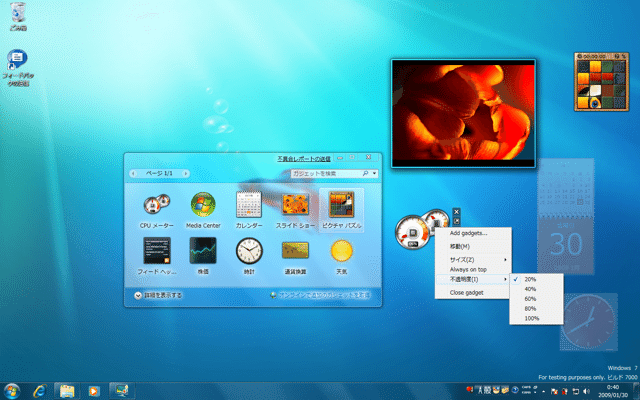
Windows 7以降のOSでは、Windowsアプリのライブタイル機能がアクセサリーとしての機能を引き継ぐ形となり、ウィジェットエンジンがOSに標準で組み込まれなくなりました。
Windows 11では、標準のウィジェット機能が久々に復活となります。
ただし、従来のOSのようなウィジェットエンジンとしての実装ではなく、ライブタイル機能の廃止の代わりに、それに似た機能として、任意のWindowsアプリをピン留めしてリアルタイムにステータスを表示できる、折りたたみ可能な画面領域として組み込まれます。
そのため、Windowsデスクトップガジェットや、Windows Vista時代の「Windowsサイドバー」のように、Microsoft以外のサードパーティーのガジェットをインストールして利用することは不可能です。
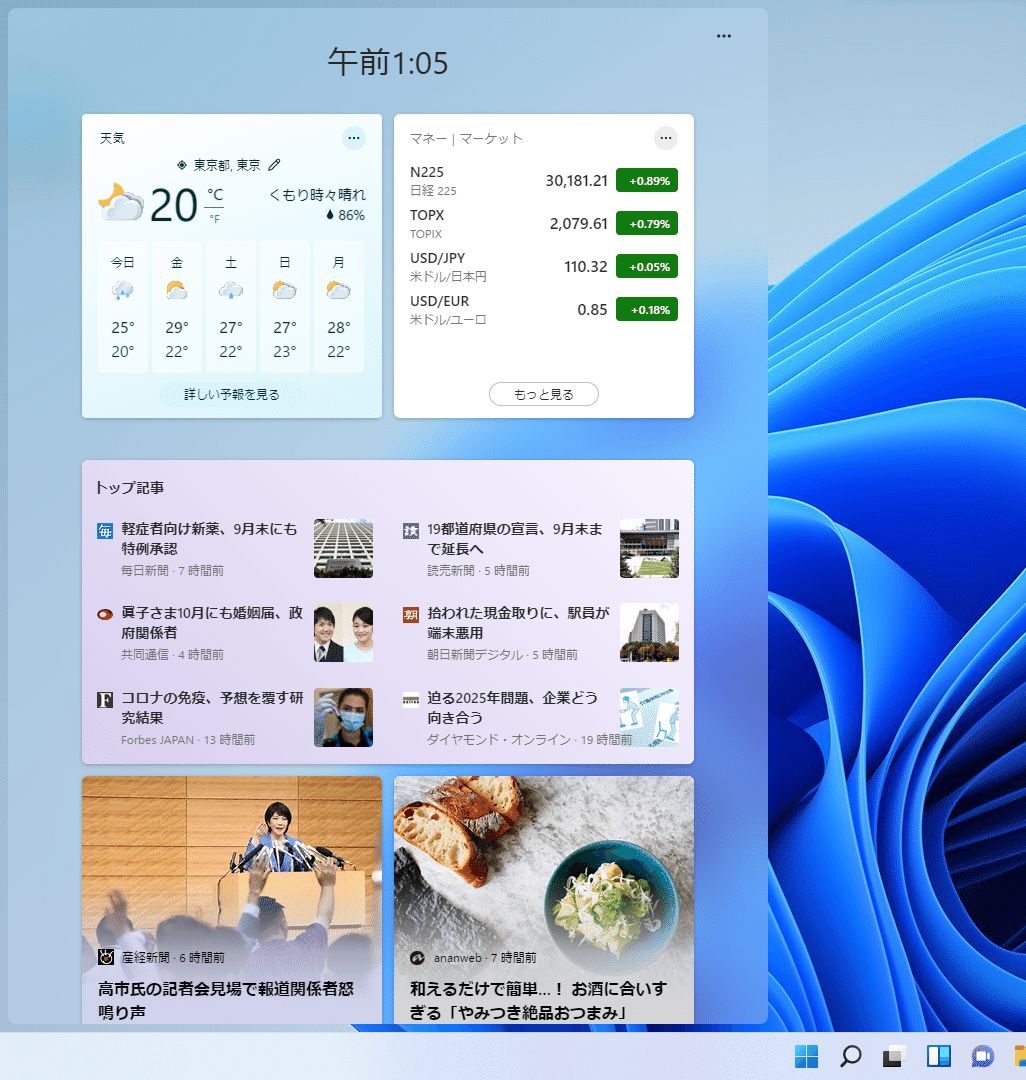
なお、次回の第三章の記事で詳しく取り上げますが、実際には非常に限定的な情報しか表示できない残念な機能となっています。
Windows 11の特徴5. Microsoft Storeのコンテンツ拡充
前述したように、Windows 10はプラットフォームそのものの販売による利益よりも、Microsoft Storeをはじめとする、OS上で利用するさまざまなオンラインサービスやコンテンツの利用料で利益を得ることを目論んだ商売スタイルを展開していました。
しかしながら、Microsoftが運営するコンテンツストアである「Microsoft Store」は、Google社の「Google Play」やApple社の「App Store」などの、他社の競合コンテンツストアと比較すると、コンテンツの充実度や自由度が見劣りするもので、ユーザーと開発者双方のニーズに十分にこたえることができていませんでした。
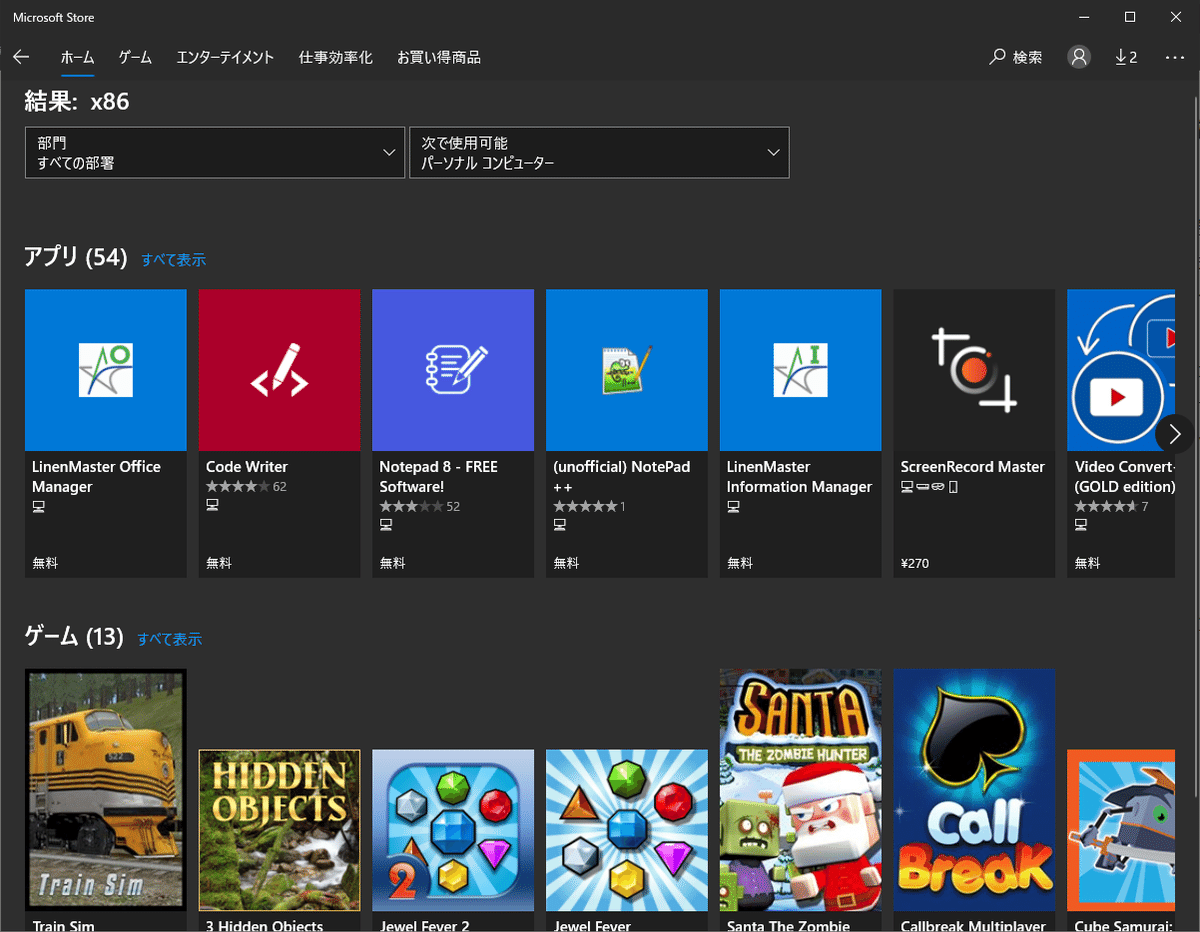
従来のMicrosoft Storeは, Win32アプリの充実度が課題だった
決定的な問題は、Win32API形式のアプリケーションがほとんど取り扱われることがなかった点です。
Win32アプリとは、一般人の多くが「ソフト」や「ウィンドウ」と聞いてイメージする、古くからあるウィンドウ形式のデスクトップアプリケーションソフトウェアのことです。
主要なWindowsソフトの大部分を占めているのがWin32アプリですが、従来のMicrosoft Storeの運営手法や仕組みは、Win32アプリの配信には適しておらず、ベンダー (アプリを開発して提供する側)に不人気でした。
そのため、Windows OS上で使えるすべてのコンテンツを総合的に網羅するストアを標榜したにもかかわらず、多くのユーザーが使う多様なWin32アプリはほとんど取り扱われませんでした。
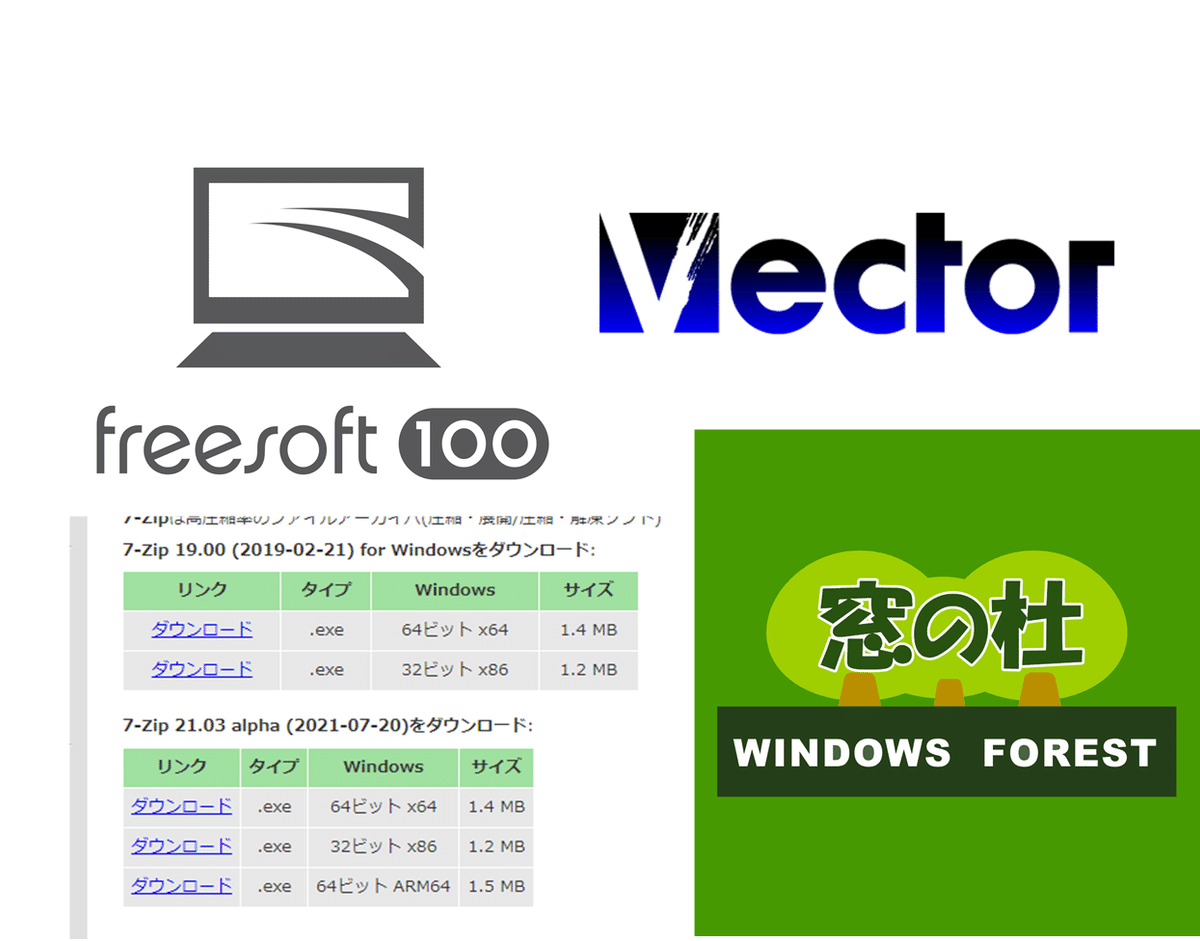
事実上、ユーザーはソフト紹介サイトや、ベンダーが直接運営するサイトを経由して、自分の使いたいWin32アプリを入手するしかなく、結局Microsoft Storeの誕生以前と全く変わらない状況になっていました。
これは、自社OS上で使える主要アプリのほとんどを網羅しているGoogle PlayやApp Storeとは実に対照的です。
新しいMicrosoft Storeは, Win32アプリへの対応を大幅に強化
今回のWindows 11の登場に伴い生まれ変わるMicrosoft Storeは、取り扱うコンテンツの充実度がアピールされており、Win32アプリへの対応が大幅に強化されます。
従来の仕組みでは、ベンダーがWin32アプリをMicrosoft Store上で配信するには、パッケージ化と呼ばれる面倒な作業を行う必要がありましたが、新しいMicrosoft Storeではパッケージ化を不要にし、一般的なソフト紹介サイト同様に手軽に配信できるようになります。
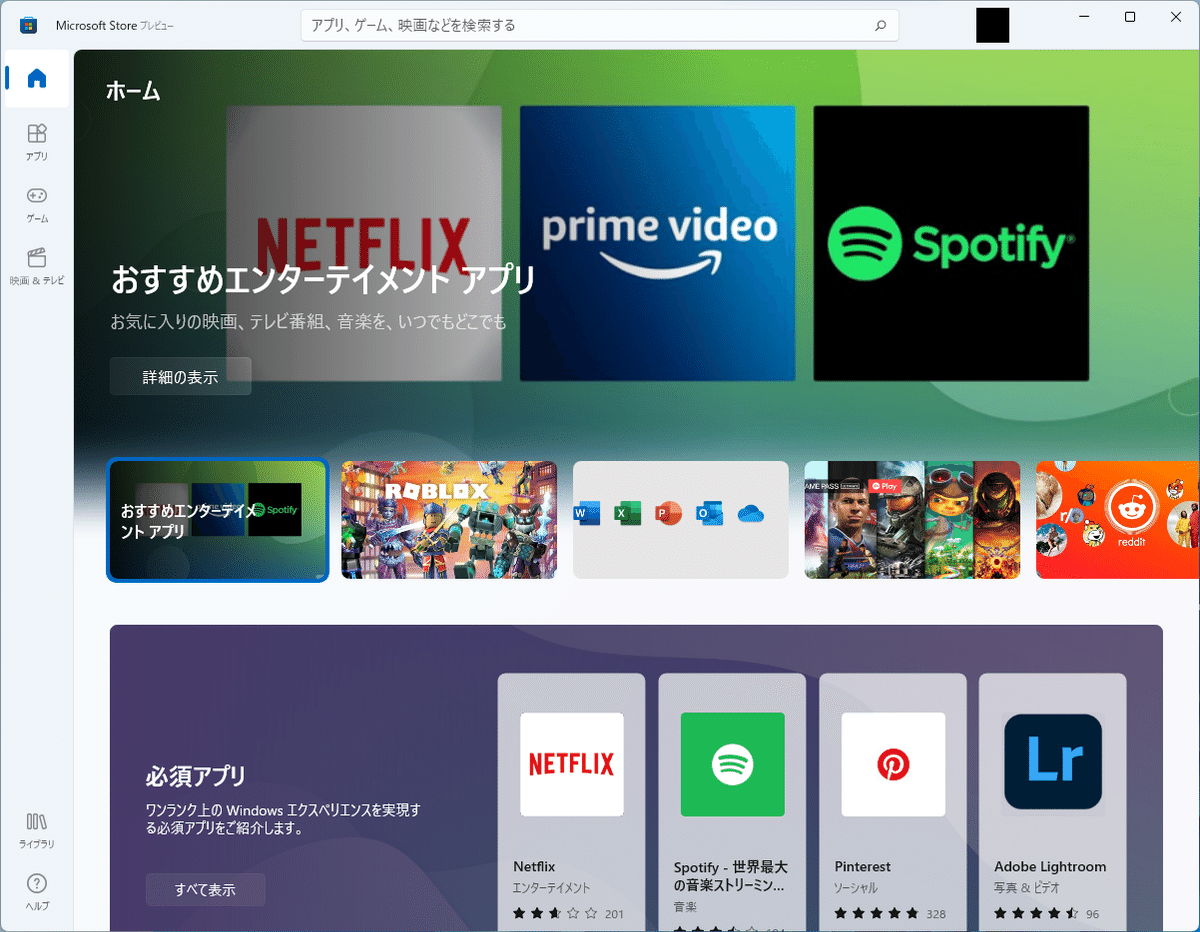
また、従来同様、コンテンツの売り上げに対するMicrosoftの取り分を、GoogleやAppleの半分程度に抑えることで、ベンダーの取り分を増やす方針を継続するほか、 支払い時に自社運営の決済システムを利用することも許可されます。
ベンダーに対するこうした優遇措置によって、今後Win32アプリの取り扱いが急激に加速することは必須でしょう。
例えば、動画や音楽の編集ソフトとして人気が高い「Adobe Creative Cloud」を開発するAdobe社が、Microsoft Storeでの配信をすでにアナウンスしており、こうした人気Win32アプリの配信によって、Microsoft Storeが有益で魅力あるコンテンツストアとしての地位を確立していくことが大いに期待されます。
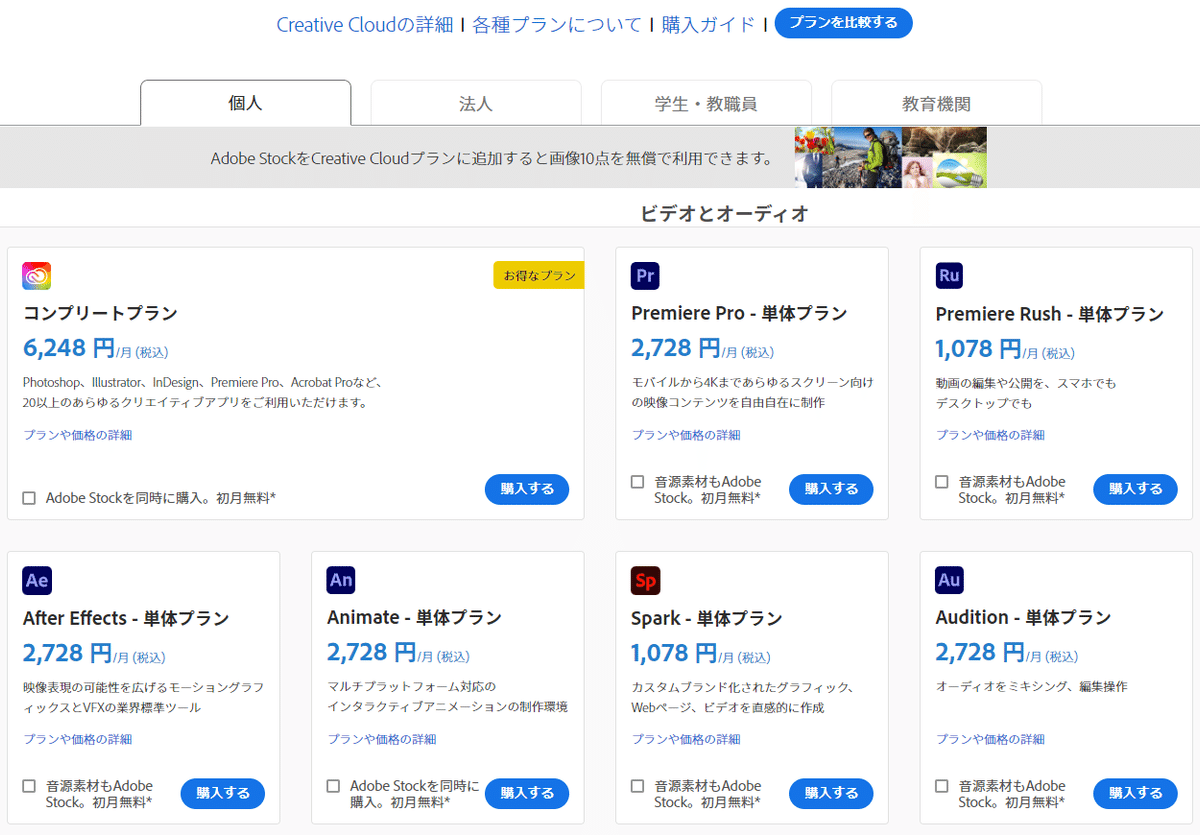
Windows 11の特徴6. Androidアプリの実行の標準的な対応
Windows 11では、2大CPUメーカーのひとつであるIntel社とMicrosoftとがタッグを組み、Android用の各種アプリが標準機能で実行可能となります。
これは、Microsoftと長年蜜月関係にあるIntelが開発した「Intelブリッジテクノロジー」というシステムによって実現されており、従来では「エミュレーター」と呼ばれる特殊な仮想環境でしか実行できなかったAndroidアプリを、普通のWindowsアプリのような感覚で手軽に実行できるようになります。
ちなみに、Intel系システムではあるものの、特殊な技術を使うことで、2大CPUメーカーのもうひとつであるAMD社のCPUでも同様に実行可能です。
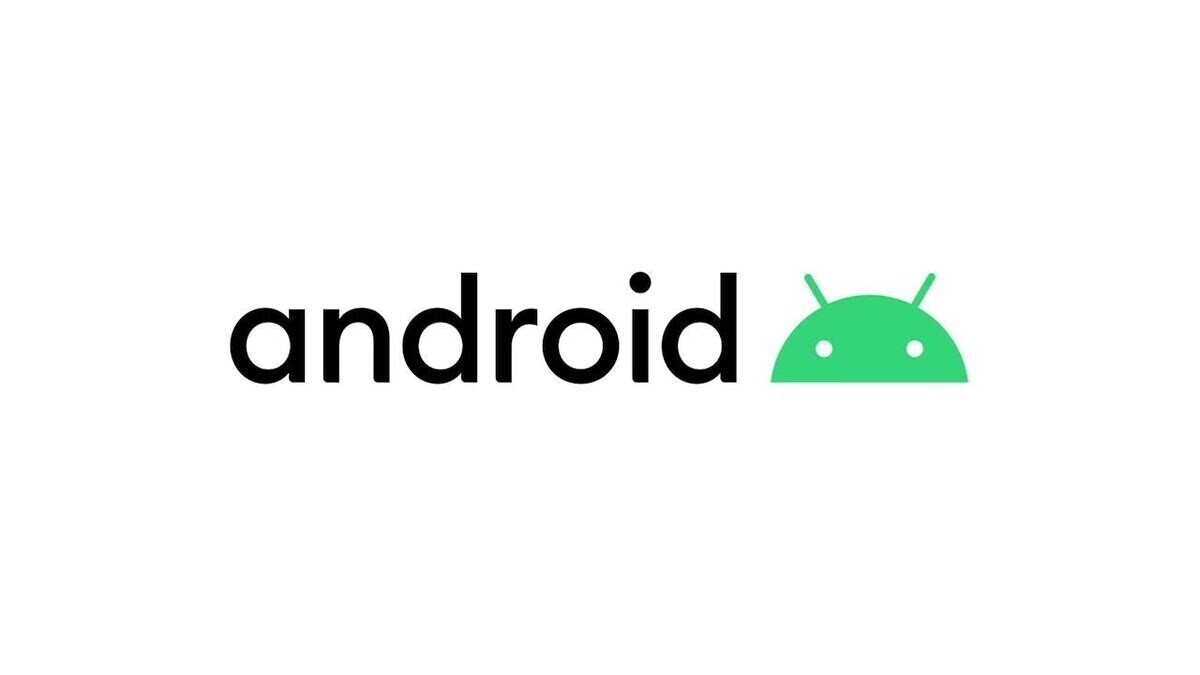
ただし、Androidアプリの配信はMicrosoft StoreやGoogle Play上ではなく、大手通販サイトを運営するAmazon社のコンテンツストアである「Amazon Appstore」経由での配信となる点が少し気掛かりです。
また、そもそもこの機能は、「10月5日のWindows 11発表時からの一定期間は使えない」という残念なお知らせが発表されており、この機能を目当てでWindows 11を導入するのは当分お預けとなります。
この点については、次回以降の記事で詳しく取り上げます。
Windows 11の特徴7. ゲーム機能の強化
従来のWindows 10は、それまで事務作業やプロのクリエイティブ用途に使う機械にしか過ぎなかったパソコンに、本格的なゲーム機としての息を吹き込んだOSでした。
Windows 11では、ゲーム機能の強化にさらに磨きがかかっています。
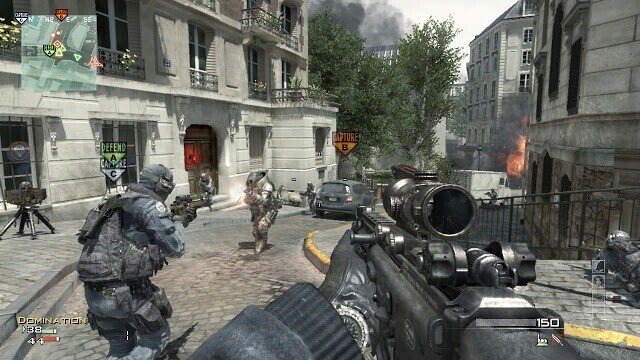
OSレベルでのDirectStorage最適化で映像処理能力が向上
Windows 11では、先代のWindows 10でも組み込まれていた「DirectStorage」という機能に対して、OSのシステムがより最適化されます。
DirectStorageは、ストレージからメインメモリに展開するデータを小さく分割して管理し、ゲームプレイ中の特定のシーンの中で必要なデータのみを、必要性が発生した段階でその都度ピンポイントで読み書きして処理する仕組みです。
SSDの普及によって、ストレージの読み書き速度が高速化した現在のパソコンでこの仕組みを採用すると、メインメモリやストレージが持つ本来のポテンシャルを最大限いかして、より高画質で複雑な映像処理が高速で可能になります。

Windows 11では、DirectStorageの組み込みはもちろん、データ管理の仕組みをOSレベルで最適化することで、ゲームのロード時間の短縮、及びプレイ画面の安定性や処理速度の向上が期待できます。
Windows 11が対応する最新の映像処理システムである「DierctX12 Ultimate」との相乗効果によって、ユーザーが容易に実感できるレベルで映像処理能力が向上するでしょう。
HDR非対応のゲームを疑似的にHDR化する機能も
近年の映像処理では、映像全体の明暗差を小さくする、「HDR (ハイダイナミックレンジ)」と呼ばれる仕組みの処理が幅広い分野で利用されています。
HDRは映像の中で、光量が少なく、極端に暗く描画されているエリアを明るく補正し、逆に光量が多く、極端に明るく描画されているエリアを暗く補正する処理を掛けた上で映像を出力する処理です。
写真や映像の撮影のような、明暗差が表現の一種となる分野においては、HDRの使用は賛否両論が存在しますが、ゲームのような機械的に生成される映像の分野では、見やすさや鮮明感の向上につながる有益な処理です。
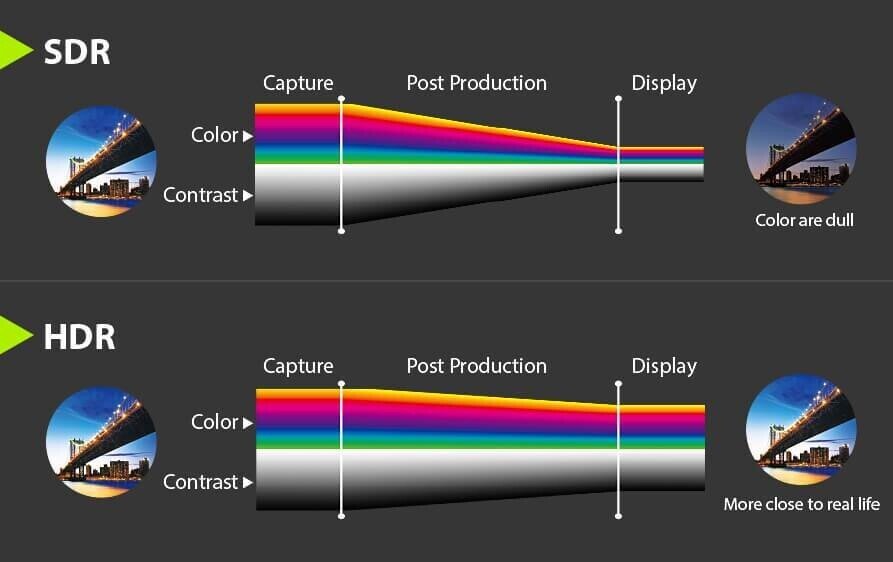
今回のWindows 11では、「SDR (スタンダードダイナミックレンジ)」と呼ばれる、HDR処理を行っていない普通処理の映像を疑似的にHDR化させる、「Auto HDR」という機能が用意されています。
これによって、長時間見ても疲れない映像感覚、高い解像感、鮮やかな発色などといったHDRのメリットを、HDR処理に対応していないタイトルのゲームでも享受できるようになる画期的な仕組みが付与されることになります。
ただし、Auto HDRの使用には、ハードウェアレベルでHDR処理に対応したディスプレイが必要です。
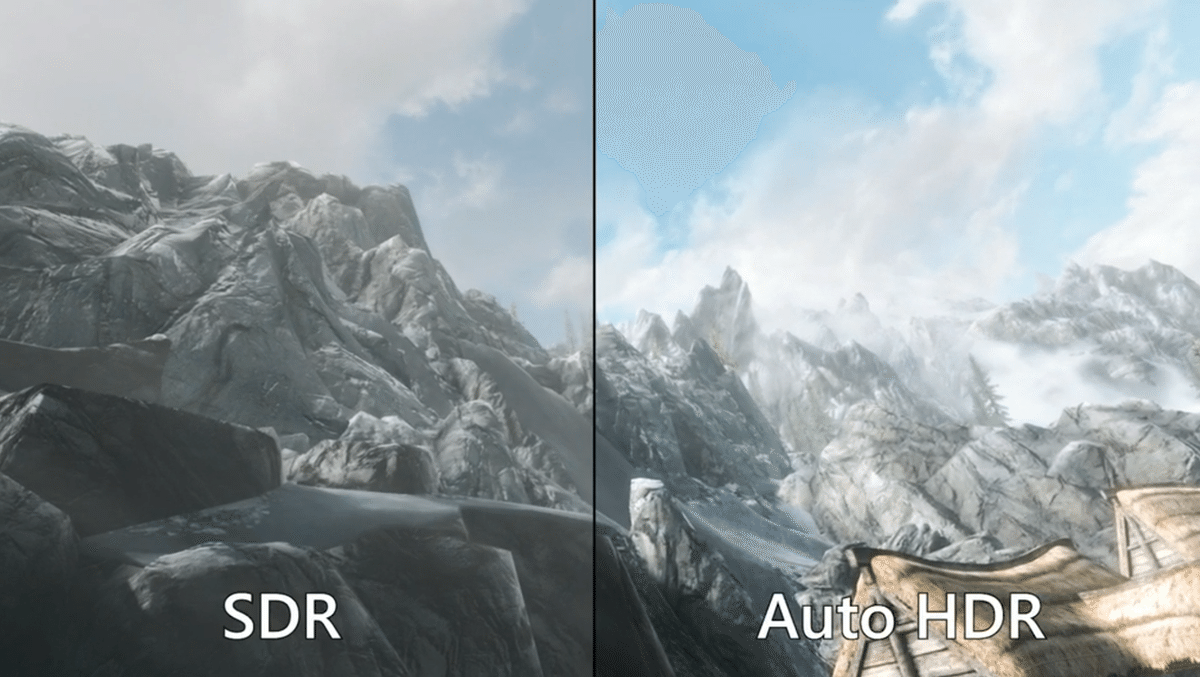
Windows 11を実際に使ってみた感想は?[次章に続く]
ここまで、Windows 11のMicrosoft公式発表の特徴を、従来のWindows 10と比較しながら解説してきました。
確かに、公式発表の特徴だけを見れば、従来のWindows 10と相違点は存在しています。
Windows 10のアップデートサイクルのように、回を重ねるごとに少しずつ機能が追加されていくのではなく、新機能がまとめて一気に付与される内容になっているため、「Windows 10のいちアップデートバージョンではなく、Windows 11という新しいOSとして差別化する」というMicrosoftの主張は、ある程度理解できます。
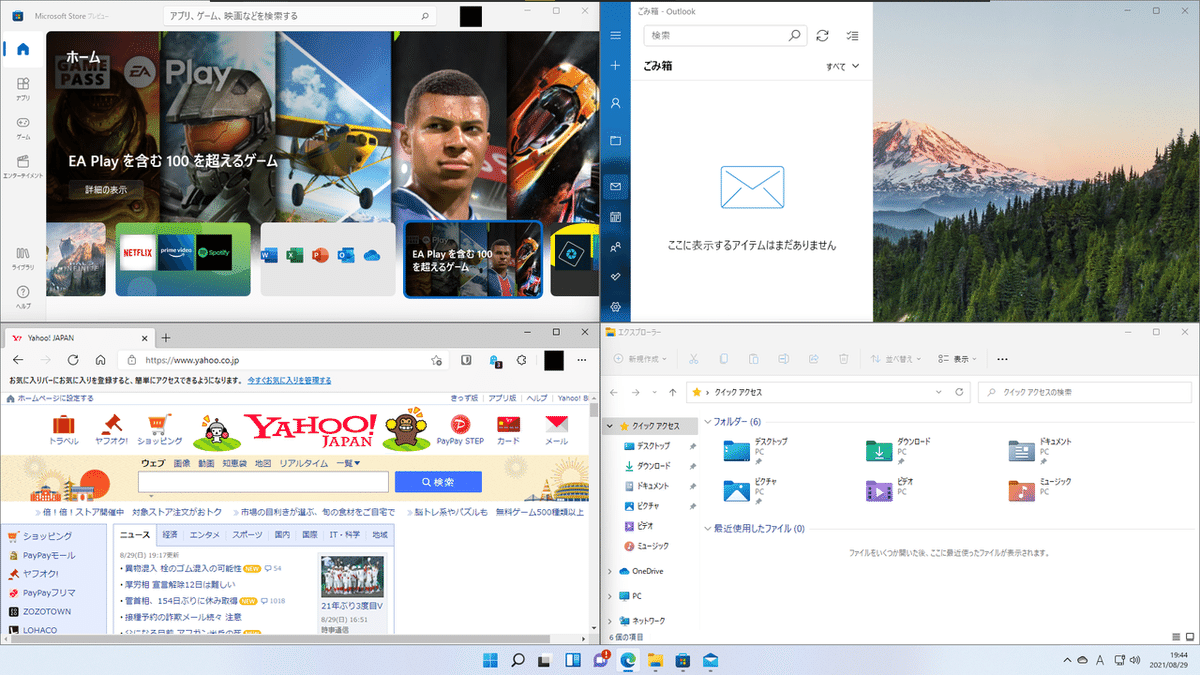
では、実際にWindows 11を使ってみた時、筆者はどのように感じるのでしょうか?
公式発表の特徴は、実際の利用シーンでどの程度有益なのでしょうか?
操作感やシステム上の仕組みは、Windows 10とどの程度異なっているのでしょうか?
この内容は、次回の第三章の記事で取り上げていますので、ぜひともお楽しみに。
